Como fazer texto, imagens ou objetos aparecerem um a um no PowerPoint com um clique
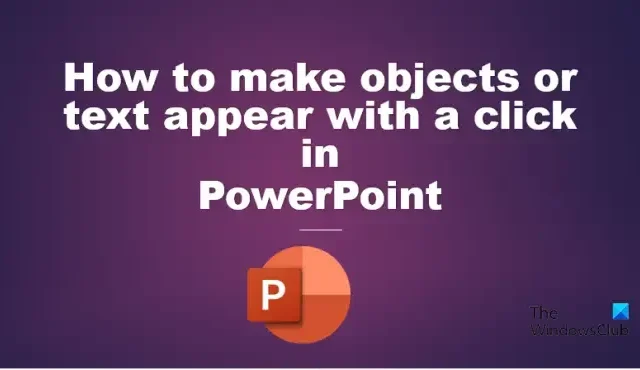
Pessoas em todo o mundo usam o PowerPoint para mostrar suas ideias, mas você já pensou em fazer objetos ou textos aparecerem com um clique ? Para fazer esse truque, você precisa criar um botão animado que, ao ser clicado, aparecerá o objeto ou texto.
Como fazer texto, imagens ou objetos aparecerem um a um no PowerPoint com um clique
Para animar ou fazer com que textos, imagens ou objetos apareçam um a um no PowerPoint com um clique, siga os seguintes passos:
- Clique no objeto que você está usando como botão.
- Na guia Início, clique no botão Organizar e selecione Painel de seleção no menu.
- Um painel de seleção será aberto à direita.
- Renomeie as imagens no painel de seleção.
- Selecione uma imagem, vá para a guia de animação e selecione uma animação.
- Selecione a imagem animada, clique no botão Pincel de animação e, em seguida, clique nas outras imagens do slide.
- Clique no botão Acionar, passe o cursor sobre ‘Ao clicar em’ e escolha o objeto que deseja usar para acionar a animação na lista.
- Clique na guia Apresentação de slides. Em seguida, clique no botão Do início.
- A apresentação de slides será aberta.
- Clique em cada botão para exibir as imagens.

Neste tutorial, criamos botões agrupados com uma seta apontando para imagens. Queremos criar um efeito de animação para exibir imagens sempre que clicarmos em um botão.

Clique em qualquer um dos objetos no slide, vá para a guia Início , clique no botão Organizar e selecione Painel de Seleção no menu.
Um painel de seleção será aberto à direita. O Painel de Seleção permite que os usuários vejam a lista de todos os objetos no slide.
Renomeie as imagens no painel de seleção clicando duas vezes e digitando o nome desejado. Além disso, renomeie os botões.
Agora vamos adicionar uma animação às imagens.

Selecione uma imagem, vá para a guia Animação e selecione a animação desejada.
Em seguida, clique no botão Pintor de animação. Você verá um mini pincel; clique nas outras fotos no slide. O Animation Painter permite que os usuários apliquem a mesma animação a vários objetos.
Para fazer os objetos aparecerem com um clique, selecione uma imagem, por exemplo, a imagem do gato.

Em seguida, clique no botão Trigger, passe o cursor sobre “Ao clicar em ‘e escolha o objeto que deseja usar para acionar a animação na lista.
Agora vamos executar a animação.

Clique na guia Apresentação de slides . Em seguida, clique no botão Do início.
A apresentação de slides será aberta.

Clique em cada botão para revelar as imagens.
Pressione o botão Esc para fechar a apresentação de slides.
Como faço para que o texto apareça clicando no PowerPoint?
- Clique no texto, vá para a guia Animação e selecione Aparecer na galeria Animação.
- Clique no botão Visualizar para exibir a animação.
Como você faz as coisas aparecerem e desaparecerem no PowerPoint clicando em um botão?
Se você deseja adicionar diferentes animações a um único objeto, siga as etapas abaixo:
- Selecione um objeto, vá para a guia Animação e selecione Aparecer na Galeria Animação na categoria Entrada.
- Para adicionar a animação Desaparecer ao objeto, clique no botão Adicionar Animação no grupo Animação Avançada.
- Clique no botão Visualizar para executar a animação.



Deixe um comentário